iPhoneのスクリーンタイムを表示する一般的な解決策は以下の通りです。
- ホーム画面
- 設定をタップ
- スクリーンタイムをタップ
まずは、操作方法が間違っていないか、確認しましょう。
この方法で表示されない場合は、以下の解決法を試してみてください。
ファミリー共有している場合
ファミリー共有して子供のiPhone利用を管理している方で、スクリーンタイムが表示されない問題がよく起きているようです。
iOSのバグらしく、「こうしたら解決した」という情報が散見されます。
方法は人によりそれぞれですが、簡単で影響の少ない方法から試してみるのが得策でしょう。
スクリーンタイムをオフにして再起動
ファミリー共有している全てのiPhone/iPadで行い、再起動後に再びオンにすると解決した、という情報があります。
すぐに試せる方法なのでまずはやってみてもいいかもしれません。
ファミリー共有にメンバーを追加する
メンバーを追加する事でデータが更新されるためか、治ったという情報がありました。
削除→追加でも良いのかもしれません。
iPhoneをバックアップからリストア
親側のiPhoneをバックアップからリストアしたら解決した、という情報があります。
Appleのサポートに問い合わせると推奨される方法のようで、どうしても治らない場合はこちらを試してみると良いかもしれません。
ファミリー共有していない場合
iPhoneを再起動する
スクリーンタイムで表示されないという障害が起きる人は、本体自体を再起動すると治ることもあるようです。
iPhone再起動の仕方は、
サイドボタンとどちらか片方の音量調節ボタンを同時に長押しして、
電源を切るためのスイッチが画面に表示されるのでスライダーを右にスワイプしたら
電源が落ちるため、次にロックボタンをAppleのロゴが現れるまで長押しするとiPhoneが起動します。
以上で再起動ができます。
iOSをアップデートする
iOSが最新版でない場合はアップデートすることで解決する場合があります。
この問題自体はiOSのバグですので、今後のバージョンアップで対応されることも考えられます。
スクリーンタイムの抜け道
子供の立場からしたらスクリーンタイムで管理されるのは嫌なものです。
親に分からないように「抜け道」を探している子が結構いるみたいです。
中でも需要の高いであろう「Youtubeを見た時間が表示されない方法」をご紹介します。
スクリーンタイムにYoutubeの時間が表示されない方法
それは、YoutubeのURLをメッセージで送り、メッセージの中で動画を再生するという方法です。
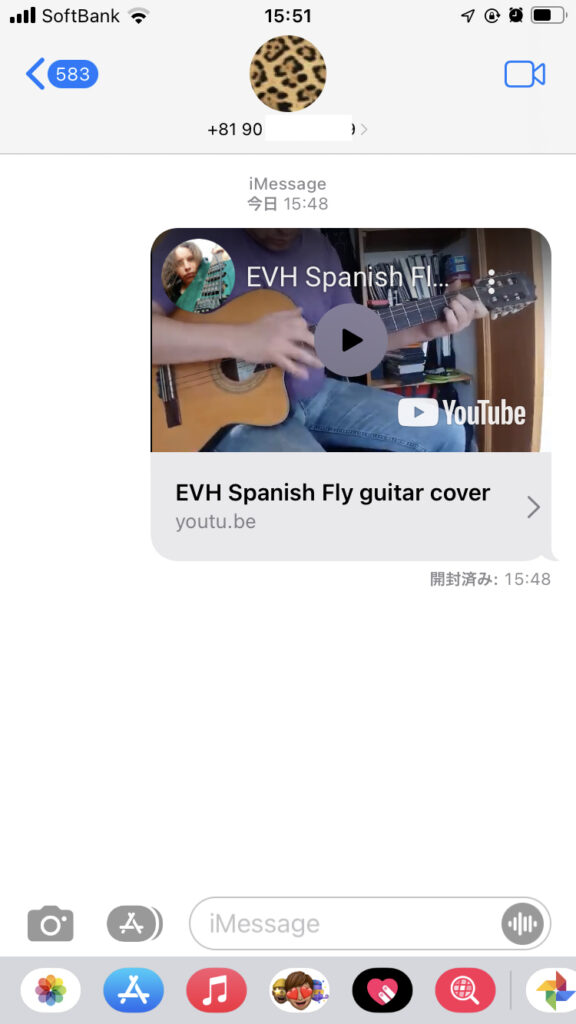
するとYoutubeではなくメッセージアプリの時間が記録されるので、動画を見ているかどうかは分からなくなります。
メッセージは自分宛に送れば良いでしょう。

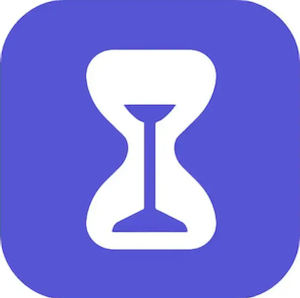

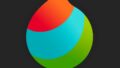
コメント